更新时间:2024-05-13
当我们操作电脑出现系统故障时,很多用户都会选择重装系统,但是其实可以选择使用cmd命令提示符来修复系统,毕竟重装系统是件麻烦的事。那么下面我们就来看看用命令提示符修复电脑的详细教程。
1、在Win10开始按钮上点击右键(或按Win + X快捷键),在弹出的系统快捷菜单中点击Windows PowerShell管理员或者命令提示符。
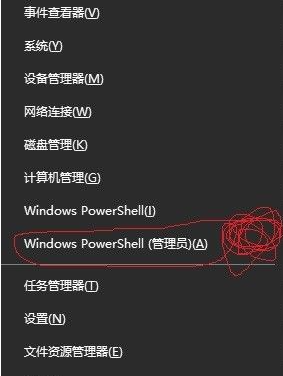
2、输入“sfc verifyonly”命令后按回车,这是用来查看到该检查器命令的所有参数。
例如 sfc /SCANNOW 扫描所有保护的系统文件的完整性,并尽可能修复有问题的文件。
替换SFC 后面的执行各种命令。
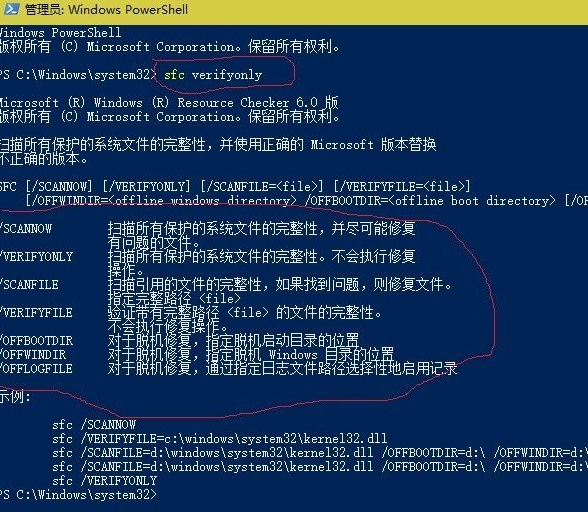
3、或者也可以扫描映像来检查损坏。这个操作将花费数分钟时间。例如,在命令提示符下键入以下命令:
Dism /Online /Cleanup-Image /ScanHealth。
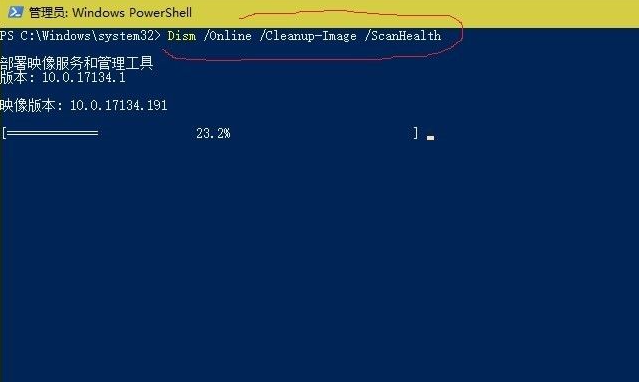
4、检查映像以查看是否有检测到损坏。例如,在命令提示符下键入:
Dism /Online /Cleanup-Image /CheckHealth。
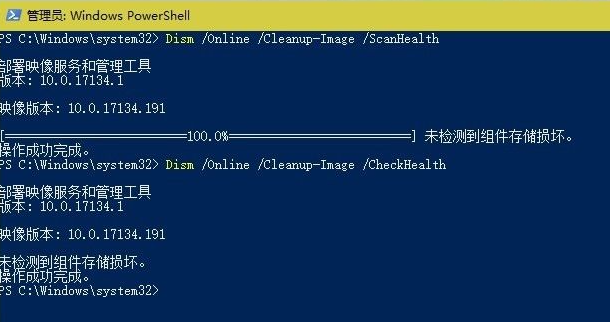
5、当使用 /CheckHealth 参数时,DISM 工具将报告映像是状态良好、可以修复、还是不可修复。如果映像不可修复,必须放弃该映像,并重新开始。如果映像可以修复,可以使用 /RestoreHealth 参数来修复映像。
DISM.exe /Online /Cleanup-image /Restorehealth。
一般来说。到这个地方电脑正常都可以修复,下面的步骤4可以不要做。但是要看看最后的提示。
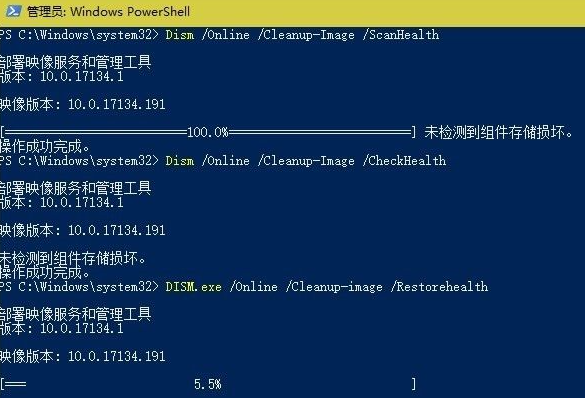
最新文章
怎么用命令提示符修复电脑
2024-05-13Win10如何隐藏任务栏图标Win10隐藏任务栏图标方法
2024-05-13Win10怎么删除驱动再安装Win10卸载设备驱动重新安装的方法
2024-05-13Win11实时字幕怎么关Win11关闭实时字幕的方法
2024-05-13Win10打开软件每次都要询问,怎么设置不弹窗询问
2024-05-12Win10开机密码输入框没有显示怎么办
2024-05-12Win10资源管理器怎么打开五种打开资源管理器的方法
2024-05-12两台电脑怎么直连传输文件呢
2024-05-12电脑cpu莫名占用满的解决方法有哪些呢
2024-05-12Win10专业版系统无法退出家庭组怎么解决
2024-05-12发表评论